vs code 调试远程代码
简介
Visual Studio Code Remote - SSH 可以打开远程计算机或容器中的文件(计算机或容器中需要运行 SSH Server),而且可已充分利用 VS Code 的一切特性.一旦连接上服务器,可以与任意位置的文件进行交 由于 Remote-SSH 扩展运行命令行和其他扩展是在远程主机上,因此本地不需要代码,就可以正常运行.
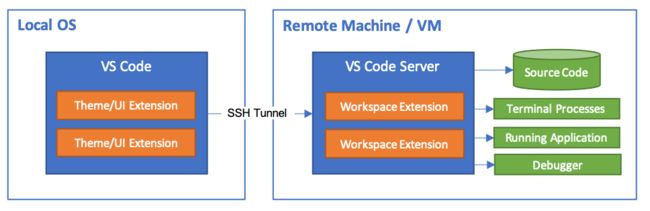
入门
- 确保本机已经安装
VS CODE - 确保本机已安装
SSH client, 并且确保远程主机已安装SSH server - 为本机
VS CODE安装Remote Development扩展
连接远程主机
连接配置
Ctrl + Shift + p 输入 Configure SSH Hosts... 回车,设置远程主机信息,配置信息如下
# Read more about SSH config files: https://linux.die.net/man/5/ssh_config
Host oa-online
HostName 远程主机Ip
User root
Host远程主机名称HostName远程主机IPUser连接用户名
用户名密码连接
在配置文件 settings.json 加入 "remote.SSH.showLoginTerminal": true
Ctrl + Shift + p 输入 Remote-SSH:Connect to Host... 回车, 选择配置的远程主机,在命令行处输入远程主机密码,即可连接远程主机
此方式会导致每次都需要输入密码,相对来说比较麻烦,推荐方式二(SSH 密钥连接)
密钥连接
检查 c盘->用户->自己的用户名->.ssh 是否有id_rsa id_rsa.pub文件,如果没用使用 ssh-keygen 命令生成密钥文件
将 id_rsa.pub 里的内容复制到远程主机的’~/.ssh/authorized_keys’ 文件中
Ctrl + Shift + p 输入 Remote-SSH:Connect to Host... 回车, 选择配置的远程主机,在命令行处输入远程主机密码,即可连接远程主机.
插件安装
VS Code 支持安装插件到远程主机,以增加远程代码调试的流畅性. VS Code 支持两种方式安装插件到远程主机
- 同步本地已安装插件到远程主机
- 搜索插件直接安装到远程主机
需要注意安装插件到远程主机,需要在与远程主机建立好连接后,才可以进行远程主机插件的安装
搜索插件安装到远程主机

同步本地插件到远程主机
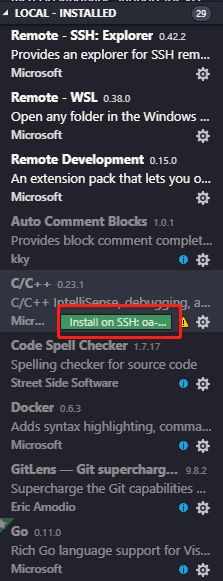
本地插件列表及远程主机插件列表
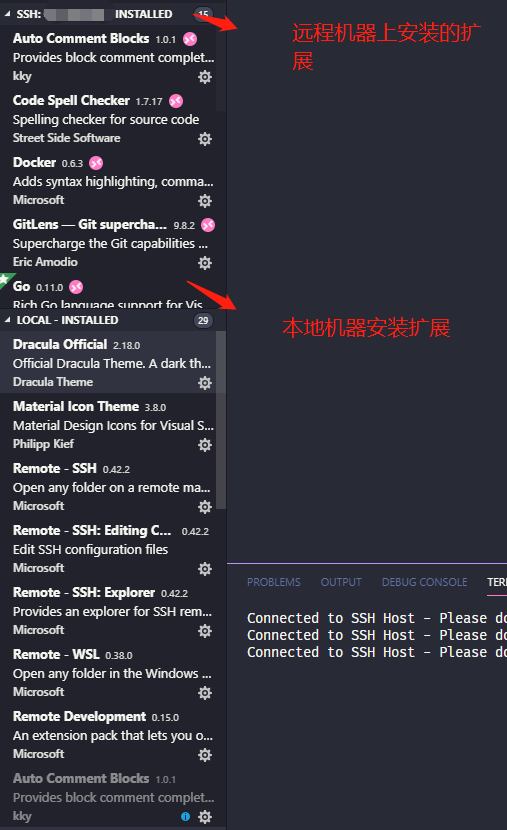
远程主机命令行使用
Ctrl + ~ 打开终端窗口,点 + 新建一个
VS Code 连接到远程主机后,就可以直接使用终端窗口在远程主机上执行终端命令
总结
随着 Remote Development 插件的上线标志者远程开发的时代到来,通过一些简单的了解 VS Code 对远程开发的实现已经是一个比较完善的阶段, 对于一个 VS Code 的重度使用者来说, 这也将一定程度减少对Xshell 与 XFTP 的依赖.
目前 Remote Development 还不支持 32 位系统, 据官方信息应该在很快的版本更新中就可以添加对 32 为远程主机的支持,期待 VS Code 将此功能越做越好.
参考连接
VS Code Remote Developmen
Remote Development using SSH
博客地址